今すぐ充電
準備
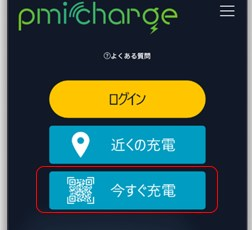
pmichargeが利用できる充電場所へ行きます。充電場所についたら充電ケーブルを自動車の給電口に接続します。
pmichargeのホーム画面より「今すぐ充電」を選択します。(赤枠内)
または充電器に貼られているQRコードをカメラアプリで読み込んでください。
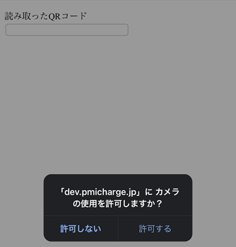
「今すぐ充電」を選択した場合は、カメラの使用について聞かれるので「許可する」を選択してください。
利用設定
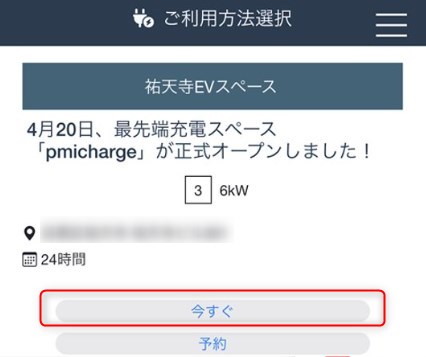
QRコードを読み込むとこの画面が表示されます。
充電スペースの内容を確認し、問題がなければ「今すぐ」を選択して下さい。(赤枠内)
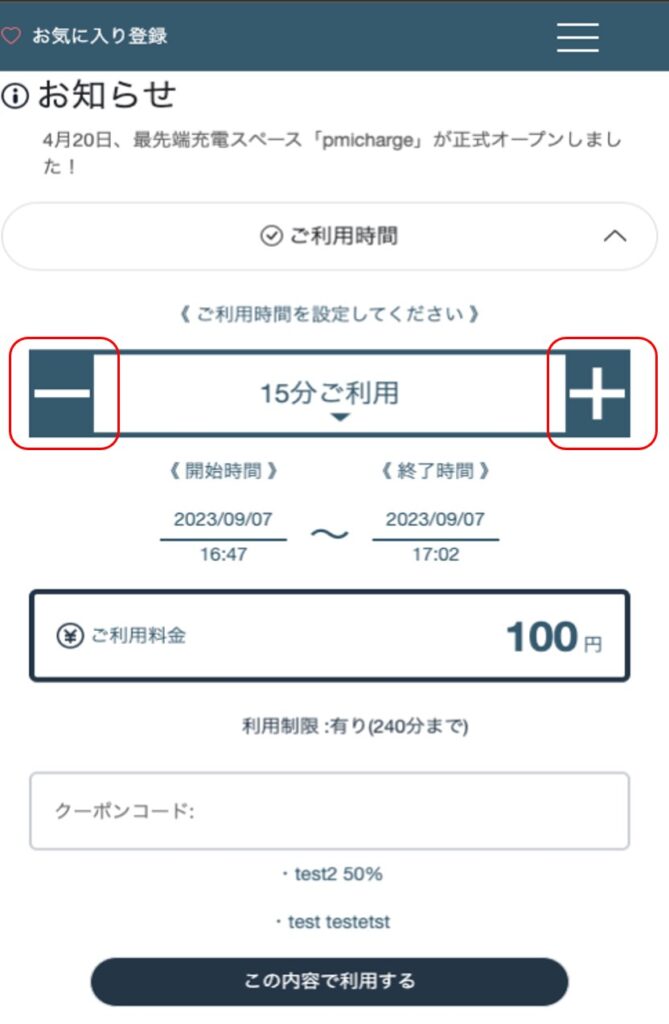
- お気に入り登録:充電スペースをお気に入り登録するときにタップします。
※会員としてログインしていないと表示されません。 - ご利用時間:左右にある「+」「-」にタップして充電時間を設定してください。(赤枠内)
開始時間と終了時間が表示されます。 - ご利用料金:ご利用時間に応じてご利用料金が自動計算されます。
- 利用制限:利用時間の上限が制限されている場合に表示されます。
- クーポンコード:クーポンコードをお持ちの場合は入力してください。
※一般公開されているクーポンがあるときは、下の部分にクーポンコードが表示されていますので、使いたい場合はそのコードを入力してください。 - この内容で利用する:利用時間、料金を確認して利用を開始する場合にタップしてください。
支払い方法
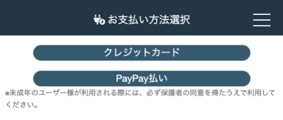
- クレジットカード: クレジット決済を行う場合は選択して下さい。
- PayPay払い: PayPayを利用して支払う場合は選択して下さい。
PayPayアプリに移行しますので、PayPayでお支払いください。
クレジットの場合
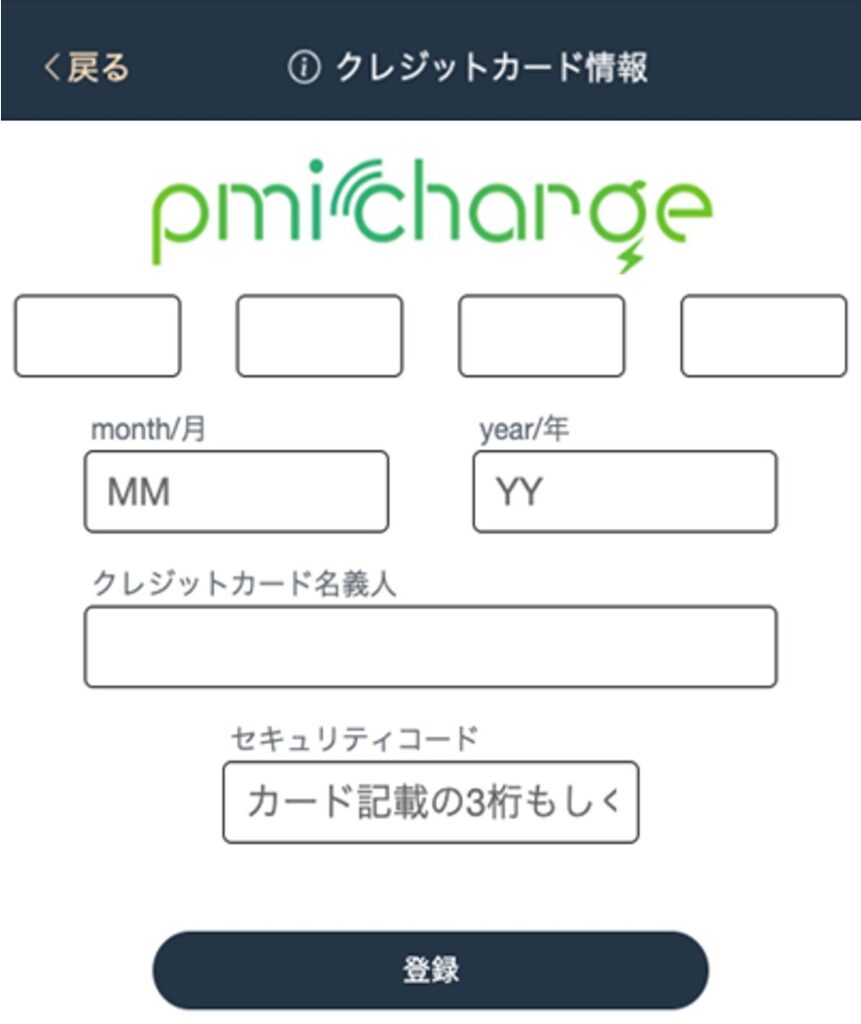
- クレジットカード情報:初めてカードを使うときは、この画面にカード情報を入力してください。
またはホーム画面からハンバーガーメニューをタップして、「マイページ」にある 「クレジット情報」でも入力することができます。
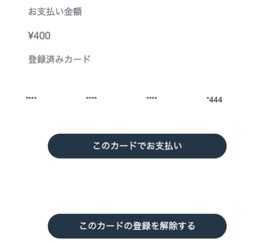
- このカードでお支払い:二度目以降、表示された画面を確認して問題がなければ、「このカードでお支払い」をタップして支払いを完了してください。
- このカードの登録を解除する:カード期限切れになった場合や他のカードに切り替える場合は解除をタップして、 再度新しいカード情報を登録してください。
PayPay払いの場合
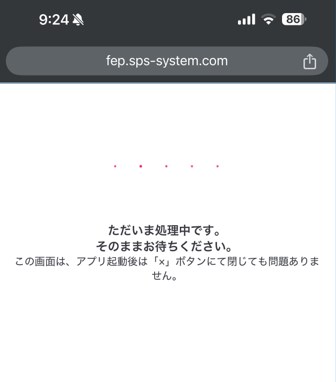
PayPayアプリに自動的に遷移します。
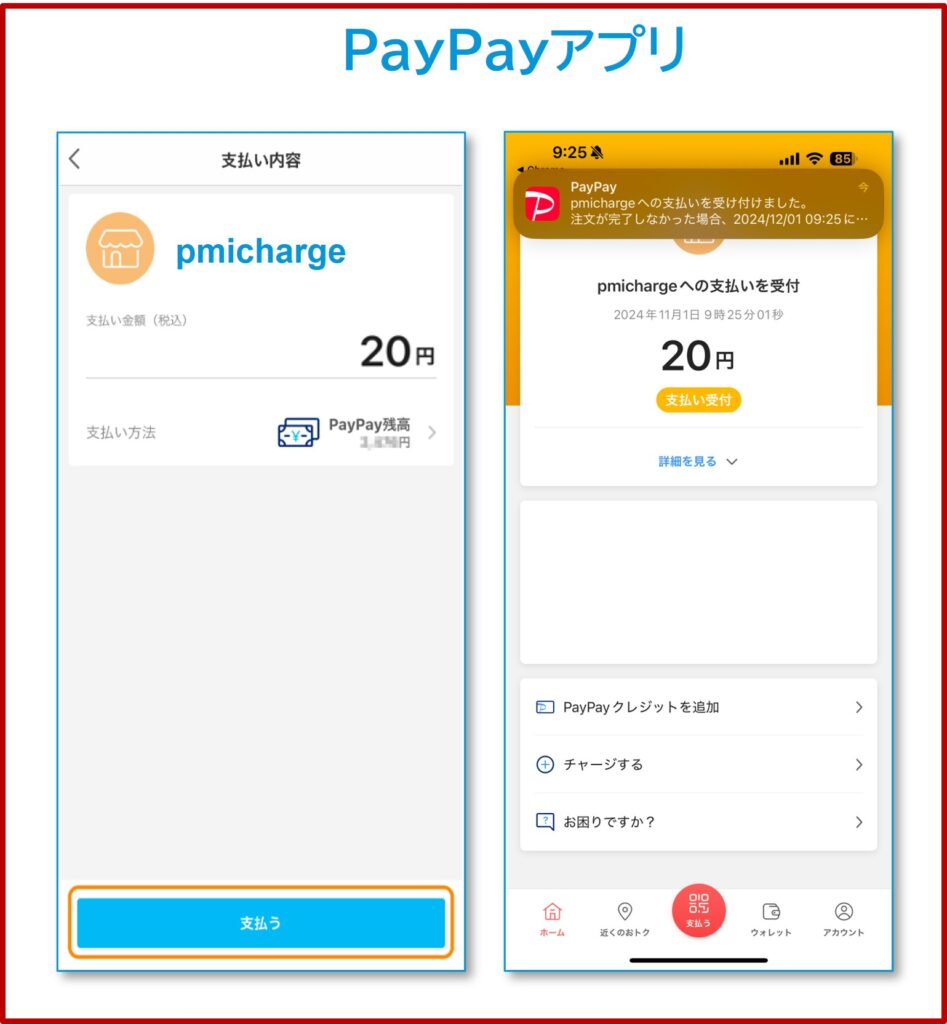
支払い内容を確認して、「支払う」ボタンをタップしてください。
支払い受付完了画面表示後、自動的にpmicharge画面へ遷移します。
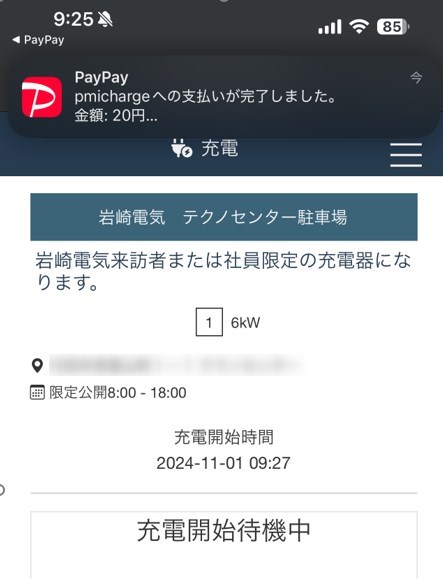
支払い完了後のpmicharge画面
【PayPay払いを行う際の注意事項】
- PayPayアプリがスマートフォンにない場合は、PayPayのWEB画面に遷移しますので、PayPayの指示に従って操作してください。
- PayPayオンライン決済ご利用に際し、お使いのスマートフォンの状態をご確認ください。
アンドロイド/iPhone:chromeブラウザをお使いの場合、シークレットモードではご利用になれません。
iPhone:safariブラウザをお使いの場合、プライベートブラウズ機能がOFFになっているかご確認ください。(chromeをお使いの場合でも確認が必要)
その他機種:プライベートブラウザ機能/シークレットモードではご利用になれません。
※詳しくはこちらをご覧ください。
https://support.apple.com/ja-jp/HT203036
サポート対象ブラウザはChrome、Safari、Firefox、Edgeの最新版となります。
※お手数ですがこちらをご参照ください。
https://paypay.ne.jp/guide/net-service/
充電開始前~充電完了
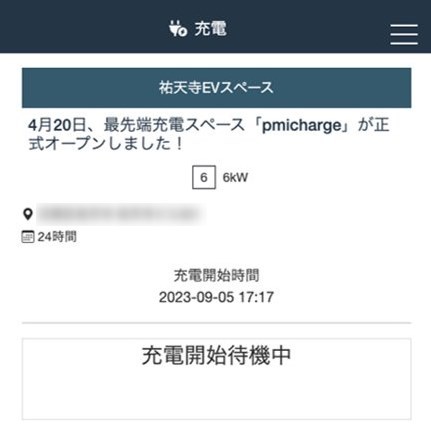
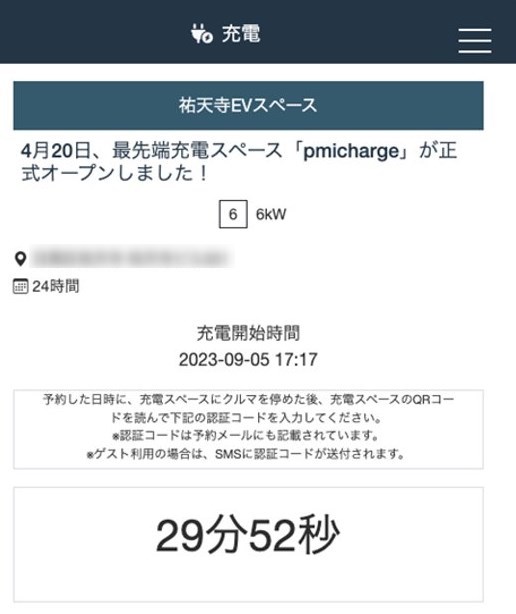
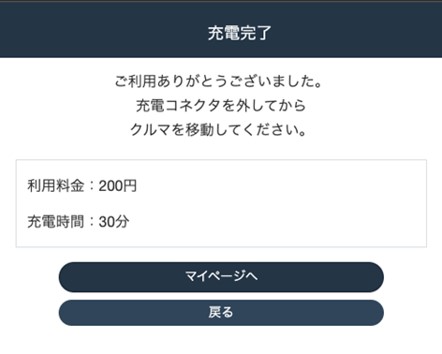
【充電画面】
充電が開始されるまで約3分の時間を空けています。この間に充電の準備を整えてください。
充電が始まった後、充電終了までの残り時間が表示されます。充電が完了すると登録した番号またはSMSに通知が届きます。